
Če smo ponavadi eden izmed intenzivnih uporabnikov, ki pri iskanju najboljše cene za izdelek odpiramo neskončne zavihke in med potjo je več kot verjetno, da se vam je več kot enkrat zgodilo, da se vam, tako kot vse ostalo mora biti neka aplikacija ali razširitev, ki omogoča iskanje med zavihki.
No ja, vse je izmišljeno. In da lahko iščemo med zavihki našega brskalnika, imamo na voljo razširitev, ki nam omogoča hitro in enostavno iskanje, izogibati se, da bi morali iskati tistega, ki ga iščemo. Govorimo o razširitvi Search Plus.
Do neke mere je mogoče razumeti, da razvijalci ne izberite dodajanja številnih funkcij poleg tega bi bilo po mojem mnenju treba vključiti v vse brskalnike, kot je primer iskanja med zavihki, ki smo jih odprli v brskalniku, toda to je druga tema, o kateri bi lahko dolgo govorili.
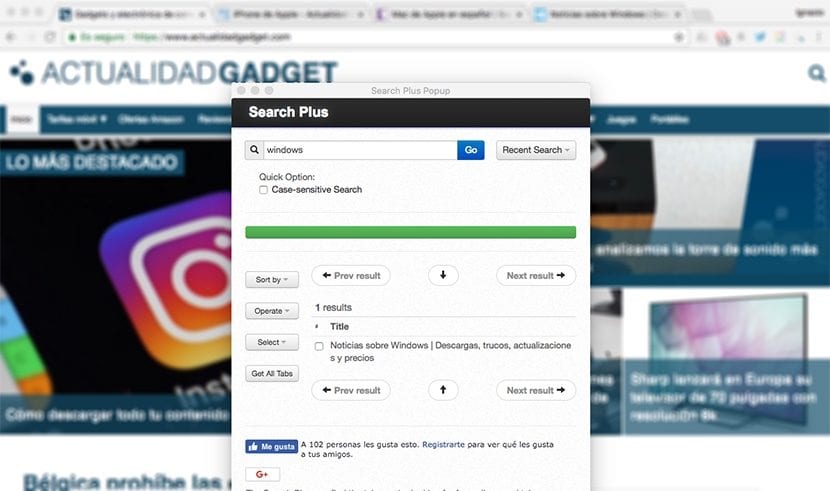
Ko prenesemo razširitev Search Plus, ki je na voljo prek povezava, da bi začeli natančneje iskati na zavihkih, ki jih izvajamo v brskalniku, moramo kliknite ikono povečevalnega stekla, ki bo v zgornjem desnem kotu na koncu naslovne vrstice, kjer so običajno vse razširitve, ki smo jih namestili.
Ko kliknemo nanjo, pač moramo vnesite iskane izraze, tako da so vsi rezultati prikazani na dnu, rezultati, ki jih lahko razvrstimo po različnih kriterijih. Za dostop do zadevnega zavihka moramo samo klikniti rezultat, ki nam ga ponuja za dostop. Tako preprosto.